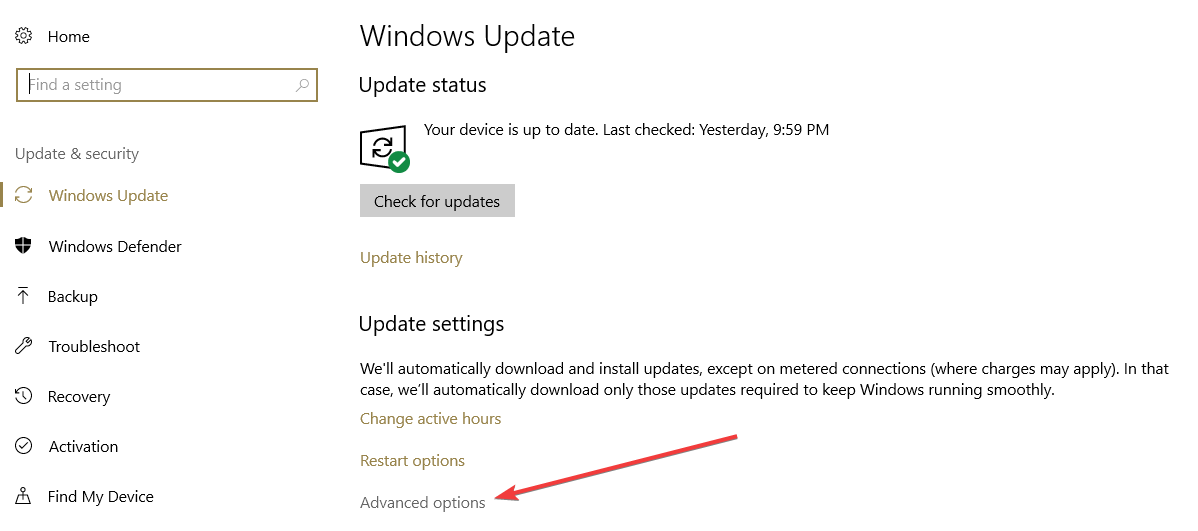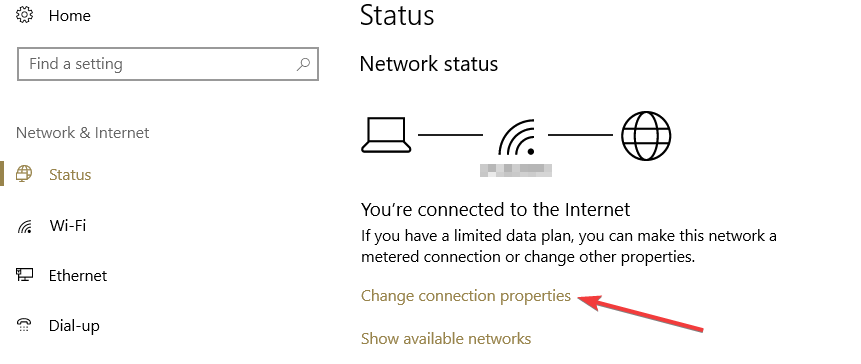Wszyscy wiemy, że Microsoft chce, aby użytkownicy systemu Windows 10 zainstalowali najnowsze aktualizacje na swoich komputerach, gdy tylko będą dostępne.
Aby mieć pewność, że użytkownicy nie zapomną regularnie aktualizować swoich komputerów, system operacyjny wyświetla serię komunikatów na ekranie, zachęcając użytkowników do sprawdzenia dostępności aktualizacji.
Jesteśmy pewni, że wielu z was napotkało już następujące wiadomości:
- Najnowsza aktualizacja funkcji systemu Windows jest tutaj
- Co nowego w tej aktualizacji
- Aktualizacja funkcji systemu Windows jest gotowa do instalacji
- Skreślmy to z twojej listy
- Mamy dla ciebie aktualizację
- Ważne aktualizacje są w toku.
Oczywiście, jeśli jesteś zajęty pracą na komputerze, zdecydowanie nie pracujesz, aby przeszkadzały Ci zaproszenia do aktualizacji.
W rzeczywistości wielu użytkowników systemu Windows 10 woli czekać kilka dni lub nawet tygodni na zainstalowanie najnowszych aktualizacji.
Problemy z aktualizacjami systemu Windows są dość częste, więc użytkownicy wolą odkładać aktualizacje, aby zyskać więcej czasu na identyfikację i naprawę potencjalnych błędów przez Microsoft.

Innym problemem jest to, że te wyskakujące okienka aktualizacji zwykle zachowują się nachalnie. Mówiąc dokładniej, w prawym górnym rogu nie ma małego przycisku X, który pozwala użytkownikom się ich pozbyć.
W wyskakującym oknie z grubsza są wyświetlane dwie opcje: zaktualizuj teraz lub zaktualizuj później. Ale pozbycie się alertu na dobre nie jest dostępną opcją.
Ponadto użytkownikom przeszkadza również to, że wyskakujące okienko przejmuje kontrolę nad pulpitem, uniemożliwiając im dostęp do uruchomionych aplikacji.
Oczywiście istnieją również obawy dotyczące bezpieczeństwa. Kiedy coś wyskakuje z niebieskiego ekranu, pierwszą myślą, która przychodzi ci na myśl, jest infekcja złośliwym oprogramowaniem.
Szukasz najlepszych narzędzi do rozwiązywania problemów z aktualizacją systemu Windows? Oto najlepsze opcje.
Skreślmy to z twojej listy

Spośród tych wszystkich powiadomień o aktualizacji ta naprawdę przyciągnęła naszą uwagę.
Istnieje wiele raportów użytkowników sugerujących, że system operacyjny zainstalował bloatware po pojawieniu się tego komunikatu o aktualizacji na ekranie.
Jeszcze bardziej denerwujące jest to, że alert pojawia się czasami na ekranie co pięć minut, gdy użytkownicy zgłaszają się na forum Microsoftu.
To pojawia się co 5 minut. Aktualizacja faktycznie zainstalowała Candy Crush Soda Saga !!!
Zwykle dzieje się tak, jeśli aktualizacje gier są włączone w Sklepie Windows.
Powiadomienia o aktualizacjach pojawiają się również, jeśli nie masz jeszcze uaktualnienia do Fall Creators Update (Windows 10 wersja 1709). Microsoft wyjaśnia, że:
Windows 10 Fall Creators Update jest dostępny od października ubiegłego roku, niektóre komputery zaczęły otrzymywać tę wiadomość z powodu rozłożonych dat dystrybucji.
Rzeczywiście, jeśli naprawdę nie chcesz aktualizować swojego komputera, powinieneś wykreślić te alerty ze swojej listy.
Na szczęście istnieje kilka szybkich rozwiązań, których można użyć do wyłączenia powiadomień o aktualizacji systemu Windows 10.
Jeśli więc przeszkadzają Ci powiadomienia o aktualizacji systemu Windows 10, czytaj dalej ten artykuł, aby dowiedzieć się, jak się ich pozbyć.
Aktualizacja systemu Windows włącza się ponownie? Oto, co musisz zrobić!
Jak wyłączyć powiadomienia / powiadomienia o aktualizacji systemu Windows 10
- Wyłącz automatyczne aktualizacje aplikacji ze Sklepu Windows
- Odkładaj aktualizacje z Ustawień (Windows 10 Pro)
- Blokuj aktualizacje systemu Windows 10 w systemie Windows 10 Home
- Zatrzymaj usługę Windows Update
1. Wyłącz automatyczne aktualizacje aplikacji ze Sklepu Windows
Upewnij się, że ustawienia aktualizacji Sklepu Windows 10 są wyłączone.
Jeśli te ustawienia są włączone, komputer automatycznie pobierze aktualizacje gier — i deweloperzy wdrażają je dość często, jak informuje ten użytkownik.
mój komputer pobrał 19 aktualizacji przez dwa dni z nieprzerwanym GAMES, które wypychają.

Pamiętasz tego użytkownika, który powiedział, że jego powiadomienie o aktualizacji komputera faktycznie pobrało Candy Crush Soda Saga?
Najprawdopodobniej odinstalował grę, ale nie usunął całkowicie resztek gry.
W rezultacie system Windows 10 szybko wyświetlił okienko z aktualizacją i ponownie zainstalował grę wraz z najnowszymi aktualizacjami Candy Crush Soda Saga.
Ostrzeżenie o epickim przewodniku! Wszystko, co musisz wiedzieć o odinstalowywaniu Windows 10 Update Assistant!
2. Odłóż aktualizacje z Ustawień (Windows 10 Pro)
Windows 10 Pro umożliwia odroczenie głównych aktualizacji na okres do 365 dni. Tak, oznacza to, że teoretycznie pozbędziesz się tych irytujących powiadomień o aktualizacji przez cały rok.
Oto kroki, które należy wykonać:
- Iść do Ustawienia > Aktualizacja bezpieczeństwo
- Teraz idź do Zaawansowane opcje

- W nowym oknie włącz opcje umożliwiające blokowanie aktualizacji:
- możesz odroczyć aktualizacje funkcji na maksymalnie 365 dni
- możesz zablokować aktualizacje zabezpieczeń na okres do 30 dni
- możesz wstrzymać wszystkie aktualizacje na maksymalnie 7 dni

3. Blokuj aktualizacje systemu Windows 10 w systemie Windows 10 Home
Jeśli używasz systemu Windows 10 Home, nie masz zbyt wielu opcji blokowania lub wstrzymywania aktualizacji. Musisz więc pokazać systemowi Windows, że Twój system nie jest w stanie technicznie pobrać najnowszych aktualizacji.
Aby to zrobić, ustaw komputer na połączenie z pomiarem.
- Iść do Ustawienia > Sieć Internet
- Teraz idź do Zmień właściwości połączenia

- Przełącznik Ustaw jako połączenie pomiarowe na.

4. Zatrzymaj usługę Windows Update
Możesz użyć tego szybkiego rozwiązania, aby zatrzymać usługę aktualizacji we wszystkich wersjach systemu Windows 10.
- Aby uruchomić> wpisz „run”> uruchom okno Uruchom
- Rodzaj services.msc > naciśnij Enter
- Znajdź usługę Windows Update> kliknij ją dwukrotnie, aby ją otworzyć

- Przejdź do zakładki Ogólne> Typ uruchamiania> wybierz Wyłącz

- Zrestartuj swój komputer.
Jest to w rzeczywistości jedna z najbezpieczniejszych metod, jeśli chcesz zablokować aktualizacje systemu Windows. Żadne aktualizacje nie powinny być instalowane na komputerze do czasu ponownego włączenia usługi Windows Update.
Ważne aktualizacje są w toku: oto przydatny przewodnik, jak wyłączyć wyskakujące okienko.
Wniosek

Mamy nadzieję, że ten artykuł rzucił nieco światła na irytujące powiadomienia o aktualizacji funkcji systemu Windows 10, które system operacyjny czasami wyświetla samodzielnie.
Cztery wymienione powyżej rozwiązania pomogą ci na chwilę wstrzymać lub zablokować aktualizacje. Jeśli używasz systemu Windows 10 Pro, możesz odłożyć aktualizacje na maksymalnie 365 dni.
Żadna z metod wymienionych w tym artykule nie pozwala jednak na stałe blokować aktualizacji.
Mówiąc o blokowaniu aktualizacji, pamiętaj, że Microsoft regularnie wprowadza nowe łatki i poprawki, aby poprawić wydajność i stabilność systemu, a także eliminować luki w zabezpieczeniach.
Blokowanie aktualizacji oznacza także narażanie komputera na zagrożenia. Zastanów się dwa razy, zanim zdecydujesz się zablokować aktualizacje systemu Windows 10.
Możesz powiedzieć nam więcej o swojej aktualizacji Windows 10 w komentarzach poniżej.
Zatwierdź